Dell XPS 18 1820 User Manual [da]
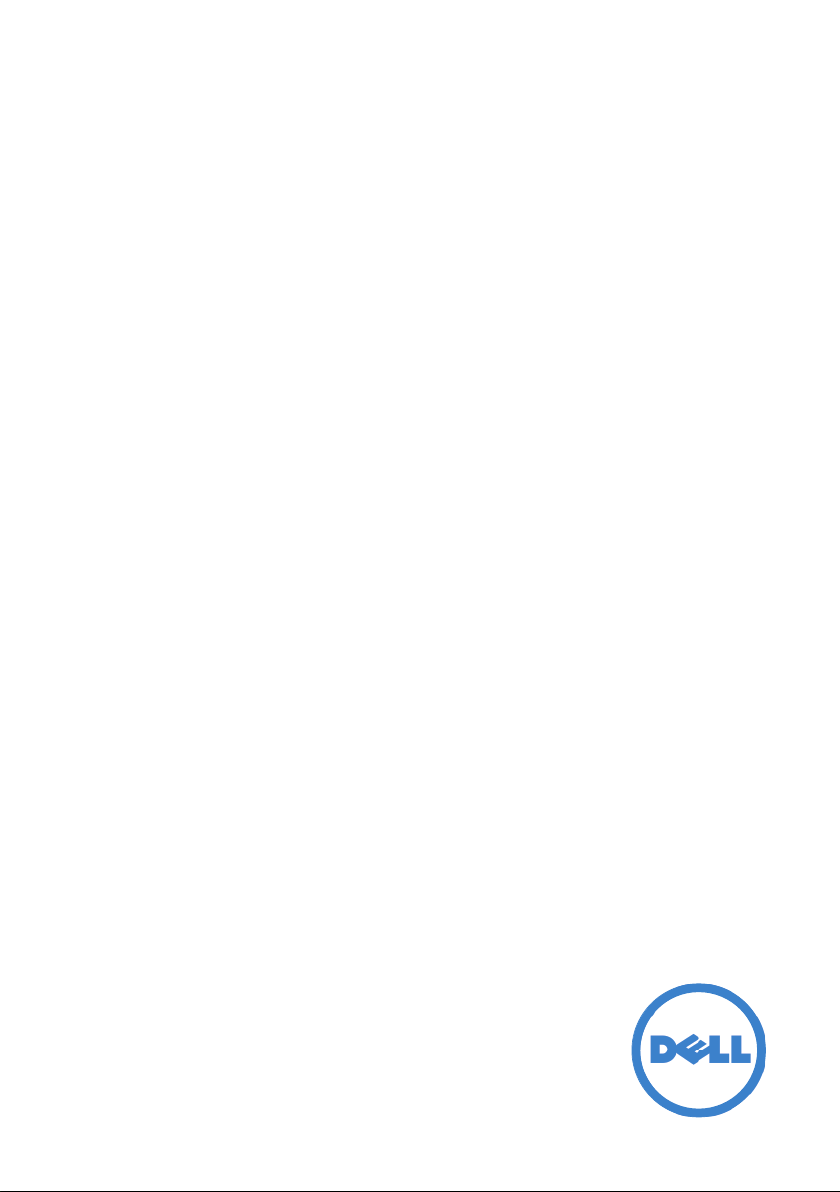
Dell™ XPS 18
Brugervejledning
Computermodel: XPS 1820
Regulatorisk type: W01A
Regulatorisk model: W01A002
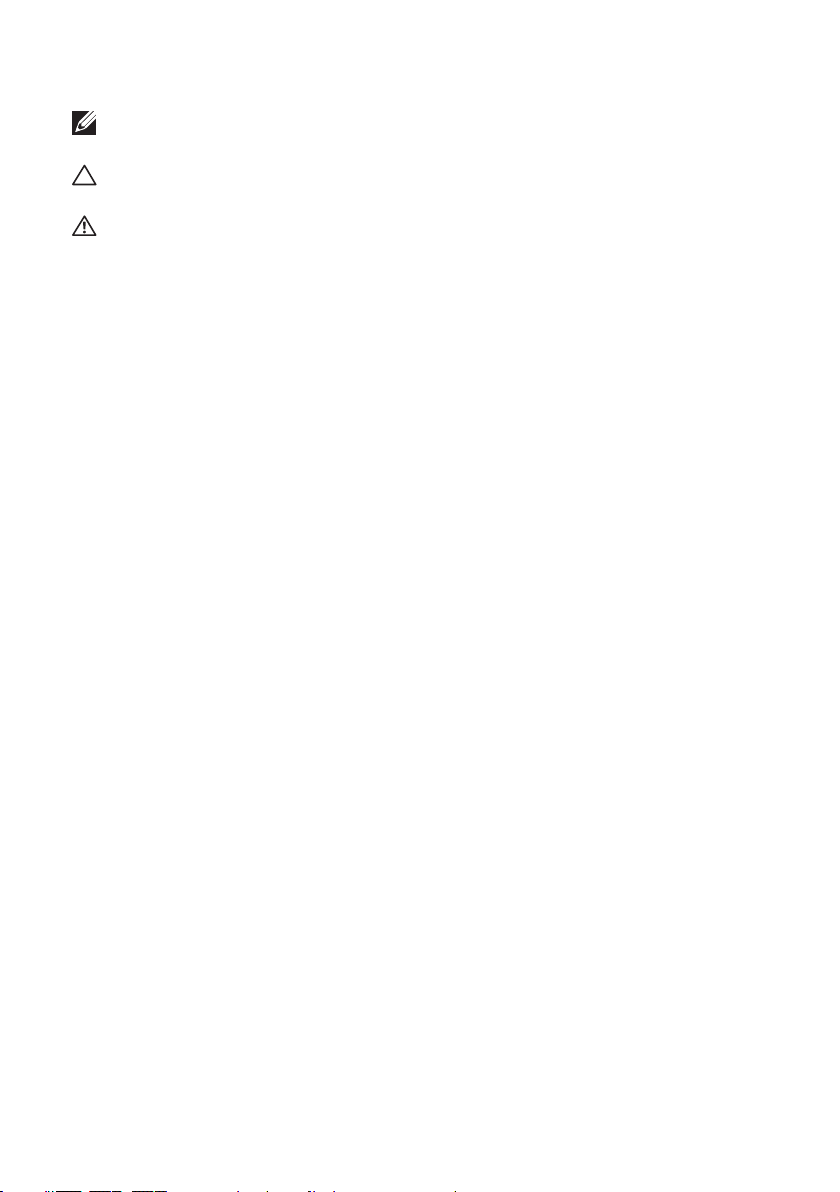
Bemærk, forsigtig og advarsel
BEMÆRK: En BEMÆRK angiver vigtige oplysninger, som hjælper dig med
at bruge computeren bedre.
FORSIGTIG: FORSIGTIG, betyder en potentiel beskadigelse af
hardware eller tab af data, hvis vejledningen ikke følges.
ADVARSEL: ADVARSEL angiver risiko for tingskade, personskade
eller død.
Copyright ©2014DellInc.Allerettighederforbeholdes. Dette produkt
er beskyttet af Amerikas Forenede Staters og international lovgivning for
copyright og intellektuelle ejendomsrettigheder. Dell™ og Dell-logoet er
varemærker tilhørende Dell Inc. i de Amerikanske Forenede Stater og/eller
andre jurisdiktioner. Alle andre mærker og navne nævnt heri, kan være
varemærker for deres respektive firmaer.
2014 - 04
Rev. A00
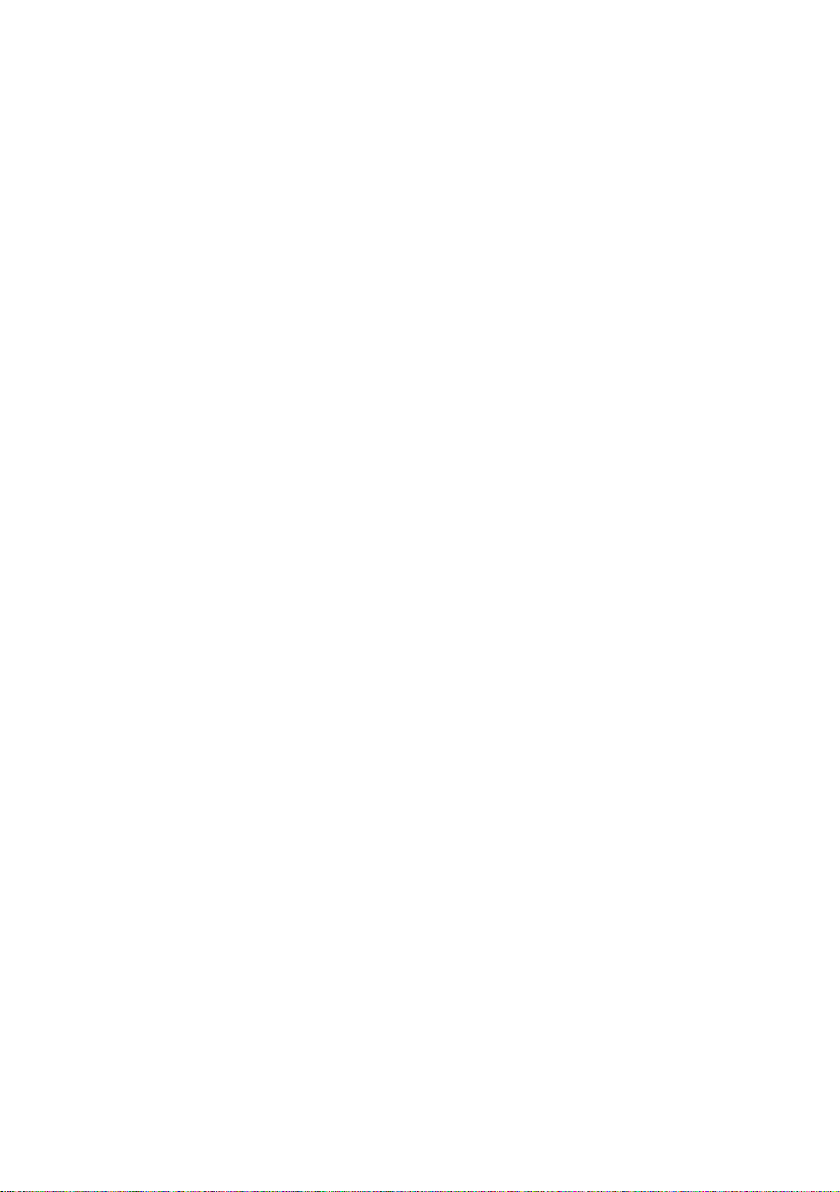
Indhold
Funktioner � � � � � � � � � � � � � � � � � � � � � � � � � � 5
Tilbehør � � � � � � � � � � � � � � � � � � � � � � � � � � � 9
Sådan konfigureres computeren � � � � � � � � � � � � �11
Opladning af din computer . . . . . . . . . . . . . . . 11
Hvordan der tændes for din computer . . . . . . . . . . 13
Aktivering/deaktivering af Wi-Fi . . . . . . . . . . . . . 14
Tilslutning til et netværk . . . . . . . . . . . . . . . . 14
Indsætning af et hukommelseskort
(sælges separat) — Valgfri . . . . . . . . . . . . . . . . 15
Fjernelse af hukommelseskortet . . . . . . . . . . . . . 16
Sådan anvender du computeren � � � � � � � � � � � � �17
Skærmorientering . . . . . . . . . . . . . . . . . . . 17
Windows startskærmbillede . . . . . . . . . . . . . . 17
Svirpebevægelser . . . . . . . . . . . . . . . . . . . 18
Ved brug af tastatur og mus . . . . . . . . . . . . . . 21
Brug af hovedtelefon/mikrofon . . . . . . . . . . . . . 23
Slukke for skærmen . . . . . . . . . . . . . . . . . . 24
Sådan slukker du for computeren . . . . . . . . . . . . 24
Synkronisering af din computer ved brug af en
Microsoft-konto � � � � � � � � � � � � � � � � � � � � � � 26
Indhold │ 3
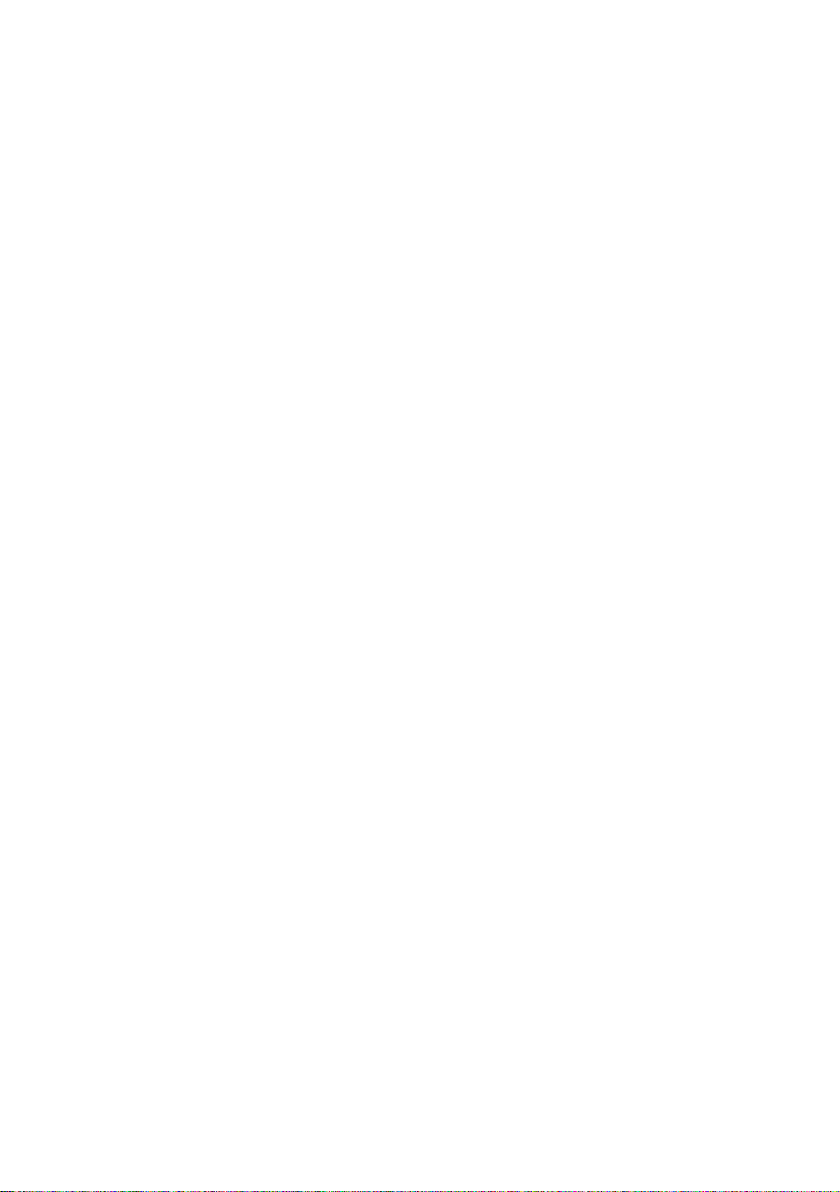
Strømforsynet fod � � � � � � � � � � � � � � � � � � � � � 27
Funktioner . . . . . . . . . . . . . . . . . . . . . . . 27
Brug af strømforsynet fod . . . . . . . . . . . . . . . 29
Rengøring af computeren � � � � � � � � � � � � � � � � 32
Fejlfinding � � � � � � � � � � � � � � � � � � � � � � � � � 33
Lokalisering af servicemærke og ekspresservicekode . . . 39
Specifikationer � � � � � � � � � � � � � � � � � � � � � � � 40
4 │ Indhold
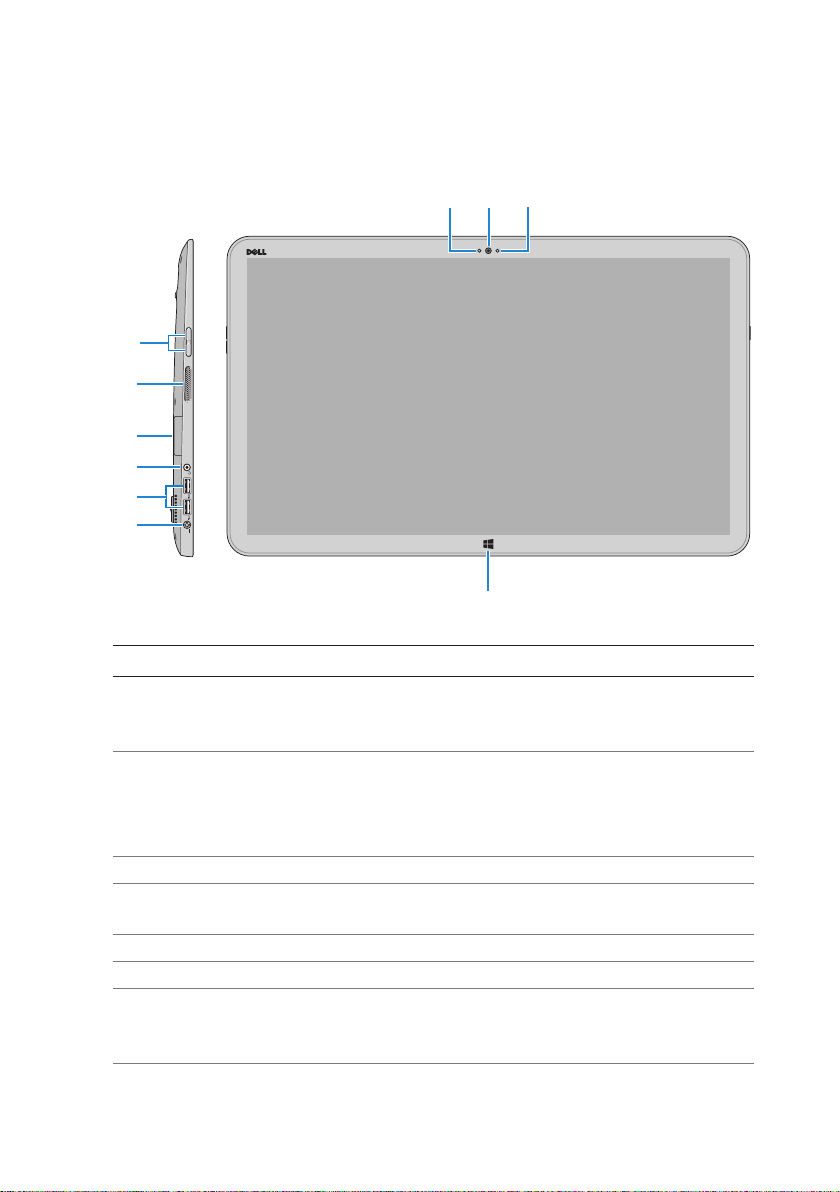
Funktioner
Dette afsnit giver oplysninger om funktionerne på din computer.
23
1
4
5
6
7
8
9
10
Funktion Funktionalitet
1 Sensor for omgivende lys Registrerer omgivende lysniveau
og justerer automatisk skærmens
lysstyrke.
2 Fremadrettet kamera Optager et fremadrettet billede eller
optager videoer.
Opretter videoopkald med web-
applikationer, så som Skype.
3 Statusindikator for kamera Tænder når kameraet er i brug.
4 Volumenkontrolknapper (2) Tryk for at forøge eller reducere
lydstyrken.
5 Venstre højttaler Giver lydudgangssignal.
6 Mediekortlæser Læser fra, og skriver til mediekort.
7 Hovedtelefon-/højttalerport Tilslut en hovedtelefon, et headset
(hovedtelefon kombineret med
mikrofon), eller højttalere.
Funktioner │ 5
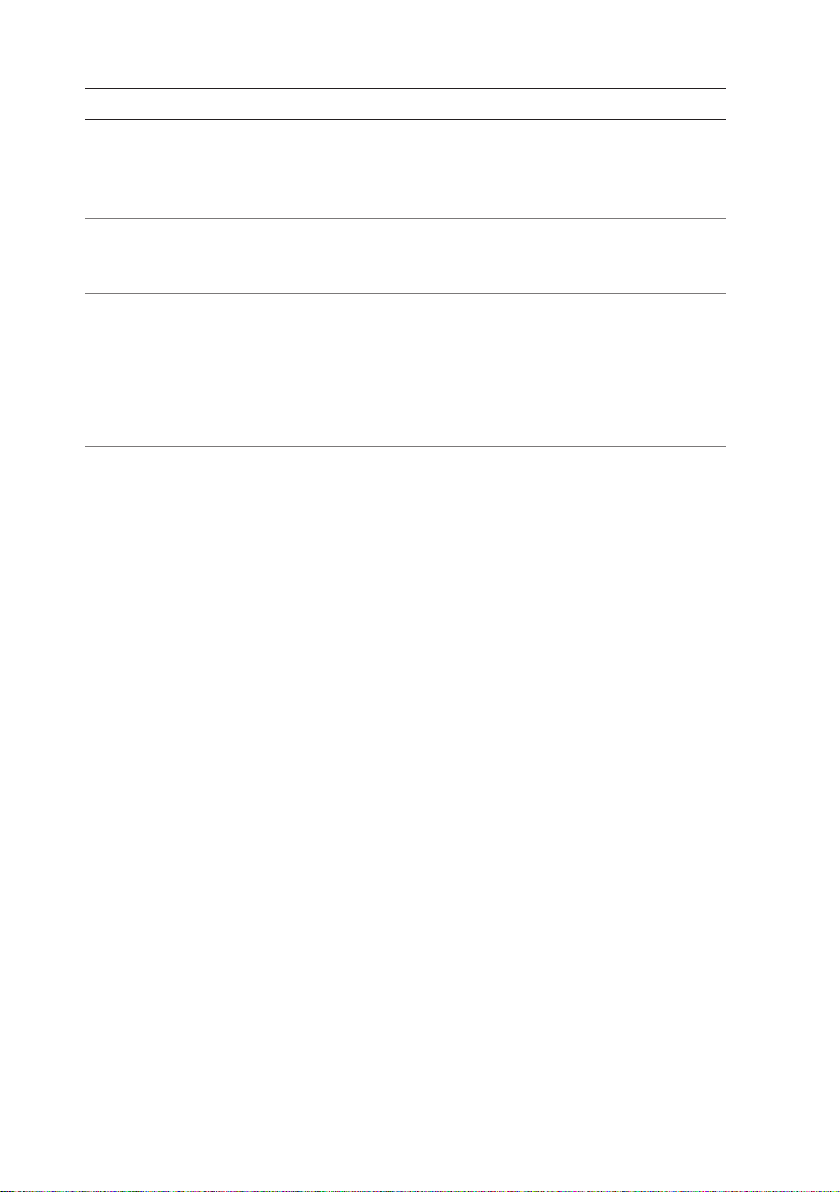
Funktion Funktionalitet
8 USB 3.0-porte (2) Opretter forbindelse for eksternt
udstyr som lagerenheder, printere
osv. Giver dataoverførselshastighed
op til 5 Gbps.
9 Port til strømadapter Tilslut strømadapteren for at forsyne
computeren med strøm og oplader
batteriet.
10 Windowsknap Tryk på, for at gå til
startskærmbilledet mens en app
er aktiv.
Tryk på, for at få hurtig adgang til
det senest anvendte program, eller
det senest viste skærmbillede.
6 │ Funktioner
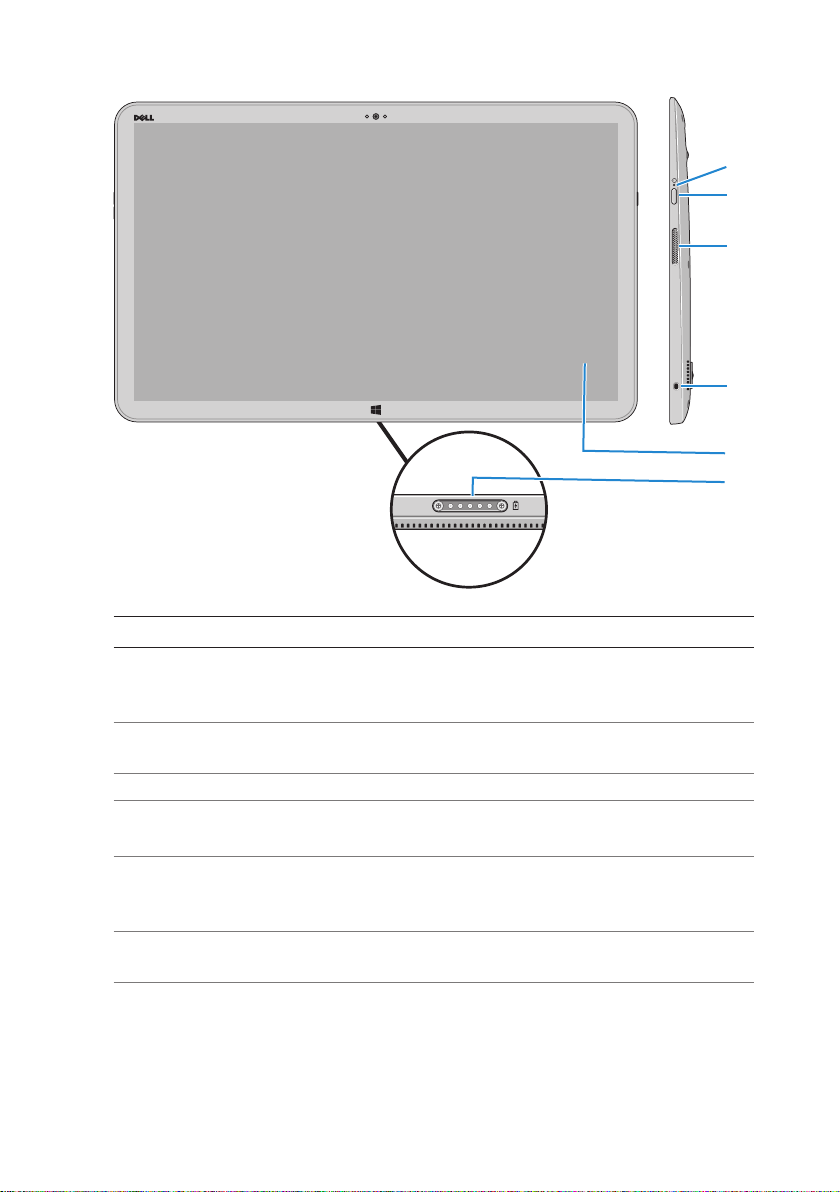
Funktion Funktionalitet
1 Statusindikatorer for
strøm og batteri
Viser status for strøm/batteriopladningen.
(For yderligere information, se
“Batteristatusindikator:”).
2 Tænd/sluk-knap Tænd computeren eller skift computerens
strømtilstand.
3 Højre højttaler Giver lydudgangssignal.
4 Sikkerhedskablets
åbning
Tilslut et sikkerhedskabel for at forhindre at
computeren flyttes uautoriseret.
5 Berøringsskærm Tyk på skærmen for at bruge
skærmkontroller inklusiv knapper, menuemner og berøringsskærmstastaturet.
6 Docking-port Tilslut til en Dell strømforsynet fod
(sælges separat).
1
2
3
4
5
6
Funktioner │ 7
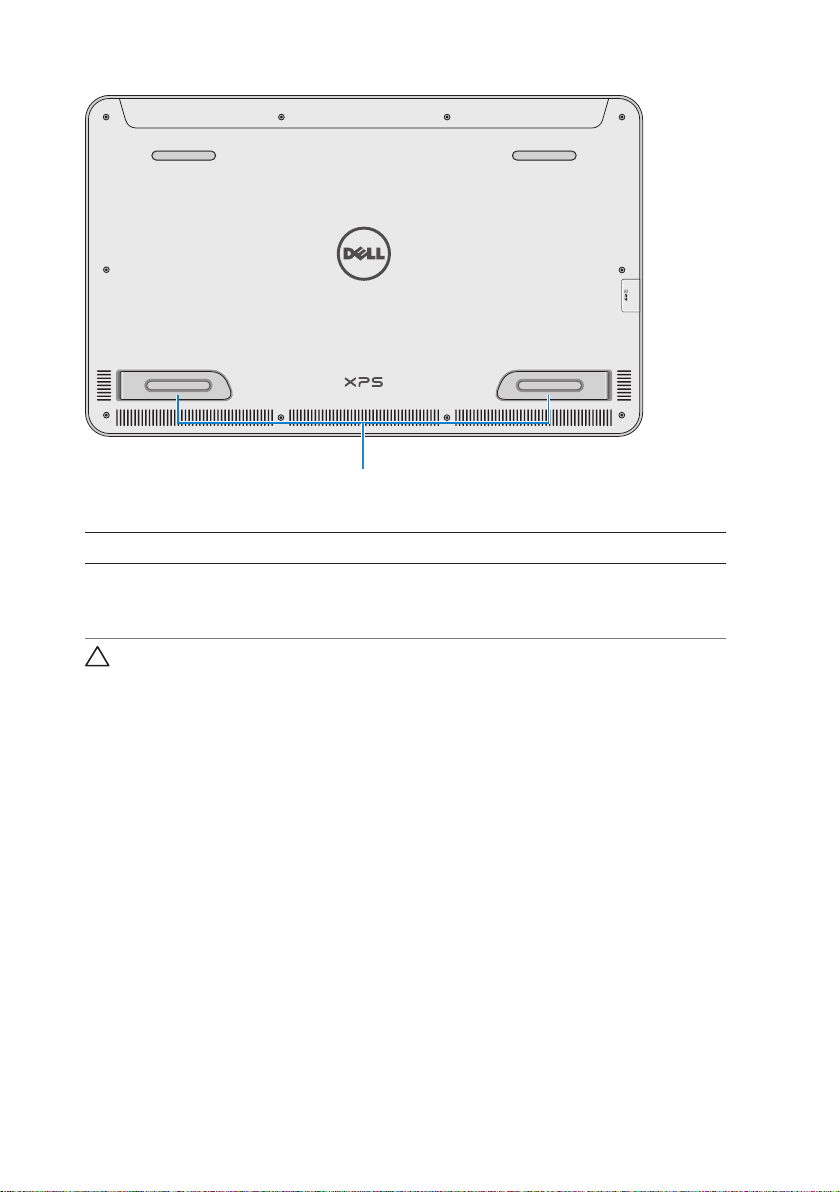
1
Funktion Funktionalitet
Venstre og højre fod Fold foden udad for at få din computer til at
stå oprejst i landskabsfunktion. Fold foden
indad for at lægge din computer fladt ned.
FORSIGTIG: Placer, og brug ikke computeren i portrætfunktion.
8 │ Funktioner

Tilbehør
∞ Strømadapter og kabel – Leverer strøm til din computer og
oplader batteriet.
∞ USB til Ethernetadapter (sælges separat) – Gør det muligt at
tilslutte et RJ45 netvœrkskabel til din computer via en USB-port.
∞ Srømforsynet fod (sælges separat) – Gør det muligt at placere
din computer oprejst. Gør det også muligt at justere
betragtningsvinklen og oplade batteriet.
Tilbehør │ 9
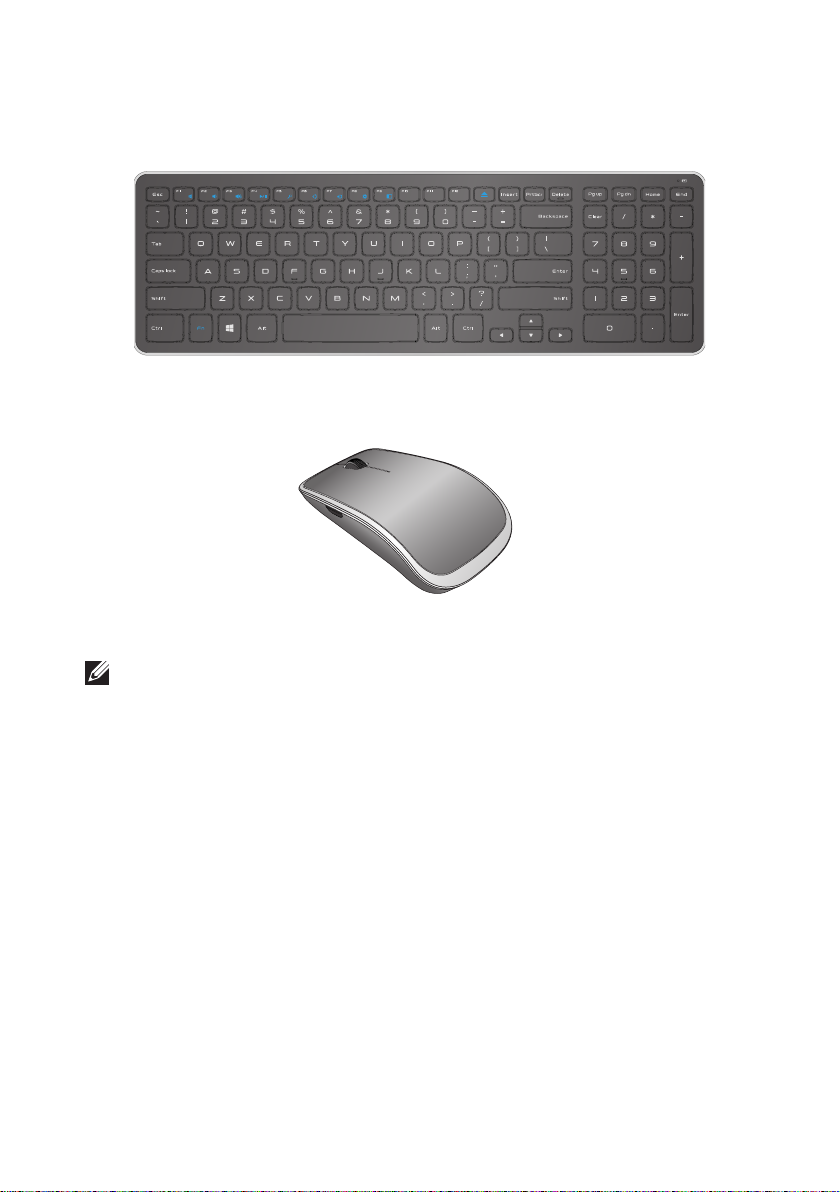
∞ Trådløst tastatur og mus (sælges separat) – Indtaster tekst og
styrer markøren.
BEMÆRK: Hvis du bestiller tastatur og mus sammen med din
computer, er de allerede parret når du modtager dem. Hvis du
køber tastaturet og musen separat, eller hvis du har behov for at
parre dem igen, se “Parring af det trådløse tastatur og mus”.
10 │ Tilbehør
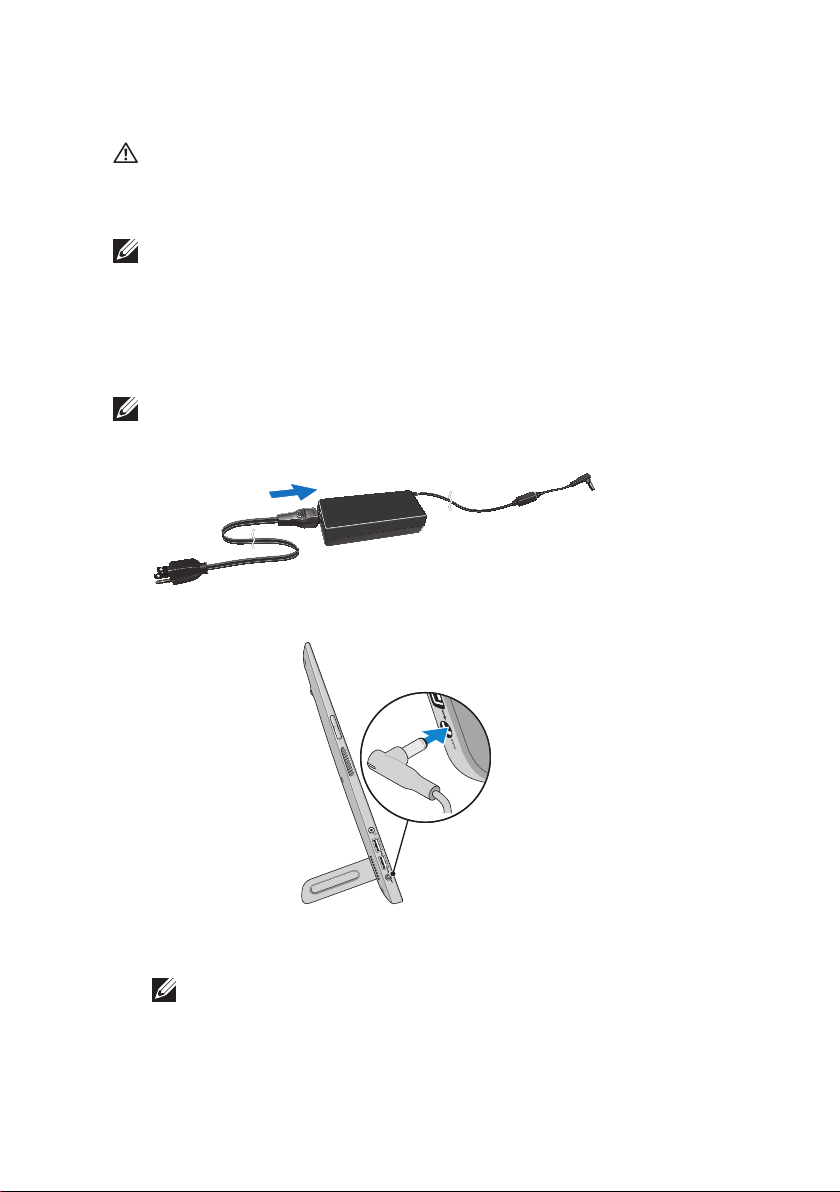
Sådan konfigureres computeren
ADVARSEL: Læs sikkerhedsoplysningerne, der fulgte med
computeren, inden du udfører nogen af procedurerne i dette
afsnit. Du kan finde flere oplysninger om bedst praksis på
dell.com/regulatory_compliance.
BEMÆRK: Du vil modtage din computer i transportindstilling for at
forhindre, at den fejlagtigt tændes under transporten. For at tænde
computeren første gang, tilslut strømadapteren og tryk derefter på
tænd/sluk-knappen.
Opladning af din computer
BEMÆRK: Batteriet er ikke helt opladet, når du modtager din
computer. Din computer kan ikke oplades ved brug af et USB-kabel.
1 Tilslut strømkablet til strømadapteren.
2 Tilslut strømadapteren til din computer.
3 Tilslut strømadapteren til en stikkontakt, og oplad din computer til
batteriet er fuldt opladet.
BEMÆRK: Et komplet afladet batteri tager 4-5 timer at oplade
fuldt, mens computeren er slukket. Batteriopladeindikatoren
på højre side af din computer slukker, når batteriet er fuldt
opladet.
Sådan konfigureres computeren │ 11
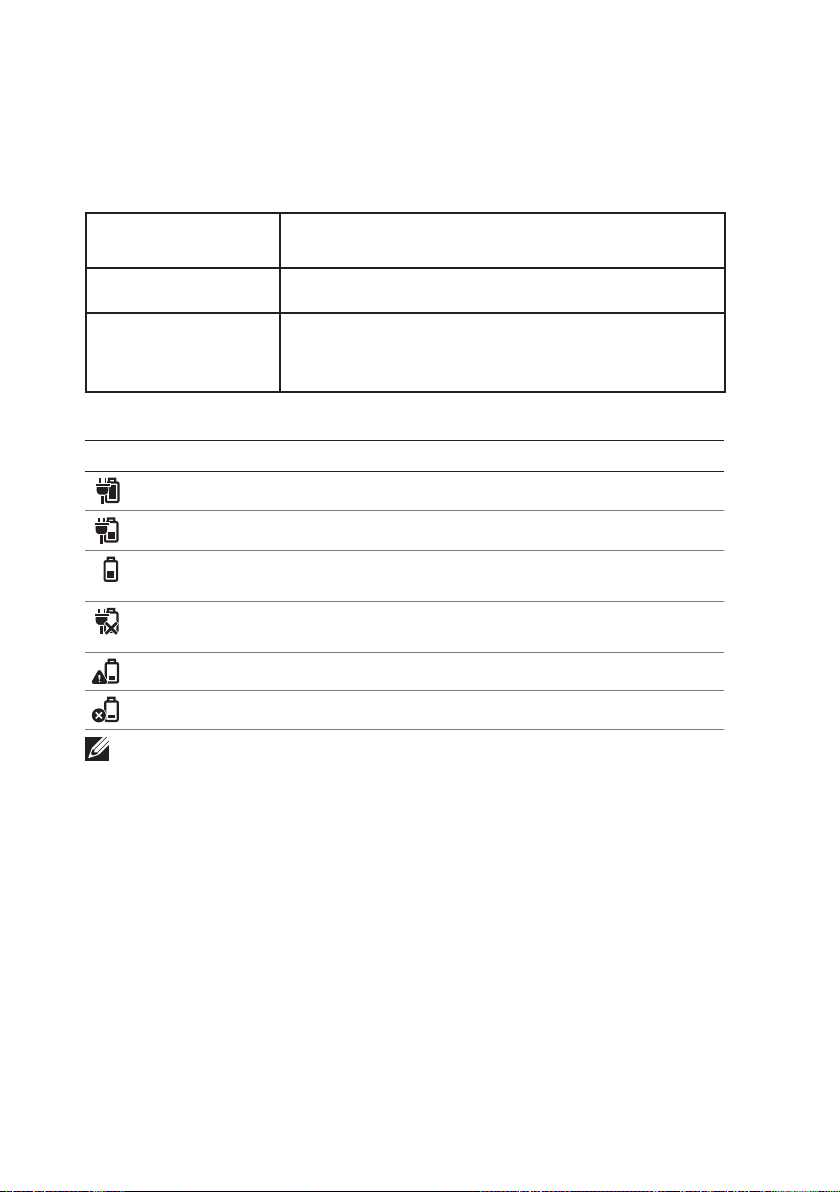
Batteristatusindikator:
Du kan kontrollere opladnings-/strømstatus på din computer ved at
kontrollere batteristatusindikatoren på siden af din computer, eller
kontrollere ikonet på skærmen, når der er tændt for din computer.
Konstant hvidt lys Strømadapter er tilsluttet computeren og
batteriet oplades.
Konstant ravgult lys Batteriets opladning er lav eller kritisk.
Slukket Strømadapter er tilsluttet computeren og
batteriet er fuldt opladet, eller strømadapteren
er ikke tilsluttet til computeren.
Batteriikonet vist på skærmen:
Batteriikon Beskrivelse
Batteriet er fuldt opladet
Batteriet oplades
Computeren strømforsynes via batteriet, og
batteriet aflades.
Computeren er tilsluttet, og enten registreres
ingen batteri, eller batteriet fungerer ikke korrekt.
Batteriopladning er lav
Batteriniveauet er kritisk lavt
BEMÆRK: Du kan kontrollere den eksakte batteriopladning ved at
pege på batteriikonet med musemarkøren.
12 │ Sådan konfigureres computeren
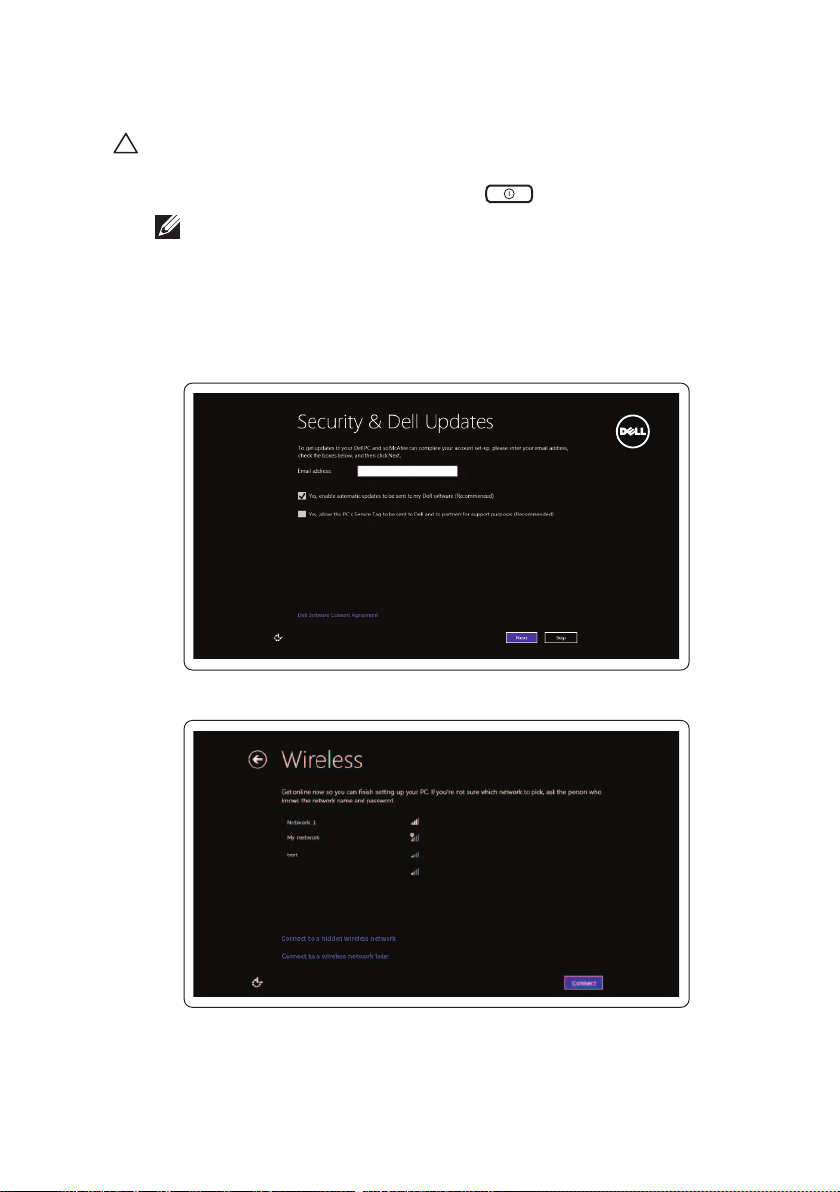
Hvordan der tændes for din computer
FORSIGTIG: Bug din computer ved omgivelsestemperaturer
mellem 0°C og 35°C (32°F og 95°F).
1 Tryk på og slip Tænd/sluk- knappen
BEMÆRK: Der er en lille forsinkelse, efter du har trykket på
knappen, inden din computer tænder eller slukker.
2 Afslut Windows Installationen ved at vælge dine personlige
indstillinger ved at logge dig på din Microsoft-konto eller oprette
en lokal konto, osv.
a. Aktivér sikkerhed og opdateringer.
.
b. Tilslut til dit trådløse netværk.
Sådan konfigureres computeren │ 13
